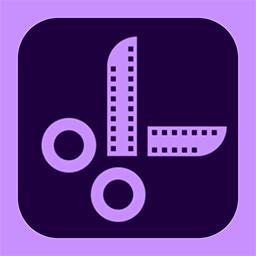ae视频剪辑手机破解版添加滤镜的方法
2024-08-27 08:49作者:91下载站
ae视频剪辑这款软件对于很多喜欢制作视频的小伙伴们来说,是非常不错的一款剪辑视频软件,这款软件的功能非常的全能,且专业性也十分的强悍,一些专业人士也会使用这款软件进行视频的剪辑操作,在剪辑视频的过程中,不免会对视频画面进行滤镜的添加,而这款软件中,我么可以选择自己喜欢的滤镜样式进行添加,也可以自己创建一个新的滤镜效果,且该软件的功能都是直观的展示出来的,因此想要找到自己需要的功能选项都是非常的简单的,下方是关于如何使用手机版ae视频剪辑软件设置滤镜的具体操作方法,如果你需要的情况下可以看看方法教程,希望小编的方法教程对大家有所帮助。
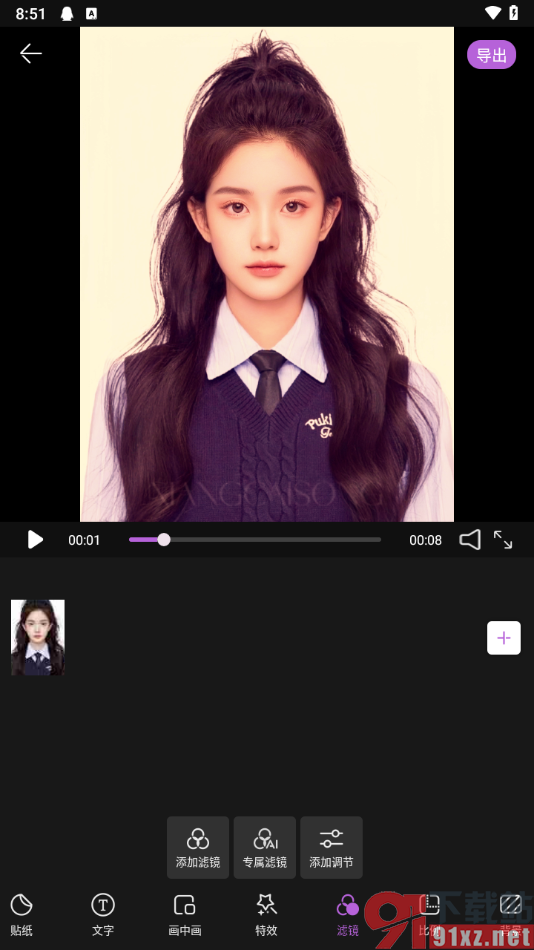
方法步骤
1.在我们手机上将ae剪辑编辑软件点击打开之后,在我们页面上即可查看到一个【+】图标,将其点击打开即可。
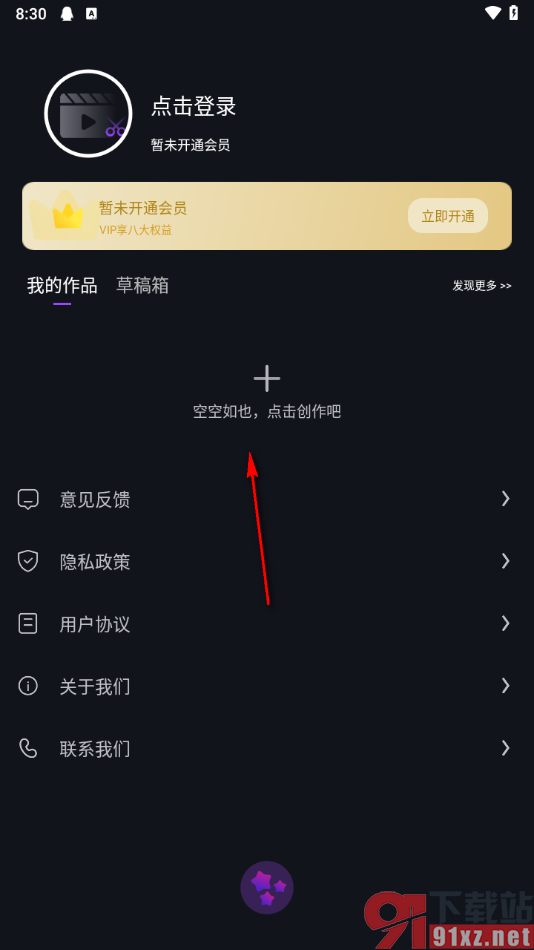
2.这时候,我们就可以直接进入到操作页面中,在页面上方选择底部的【滤镜】选项即可。
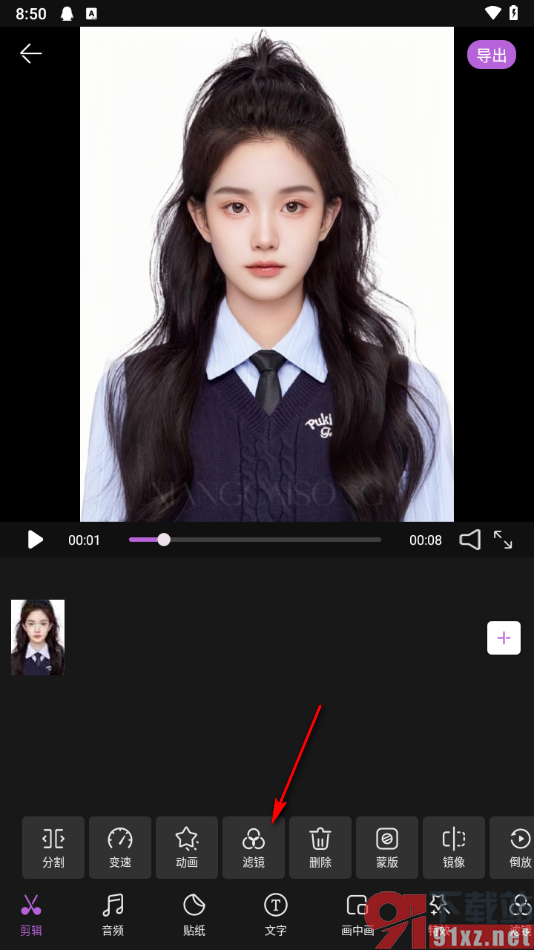
3.之后我们就可以选择自己喜欢的滤镜进行下载,然后选择旁边的√符号按钮,就可以保存当前的滤镜了,如图所示。
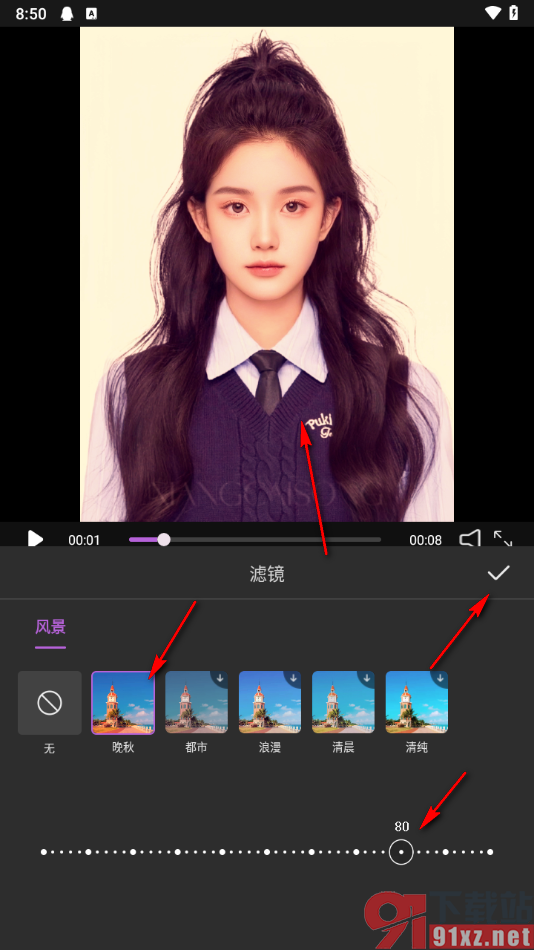
4.此外,我们还可以在最底部位置将【滤镜】这款软件进行点击。
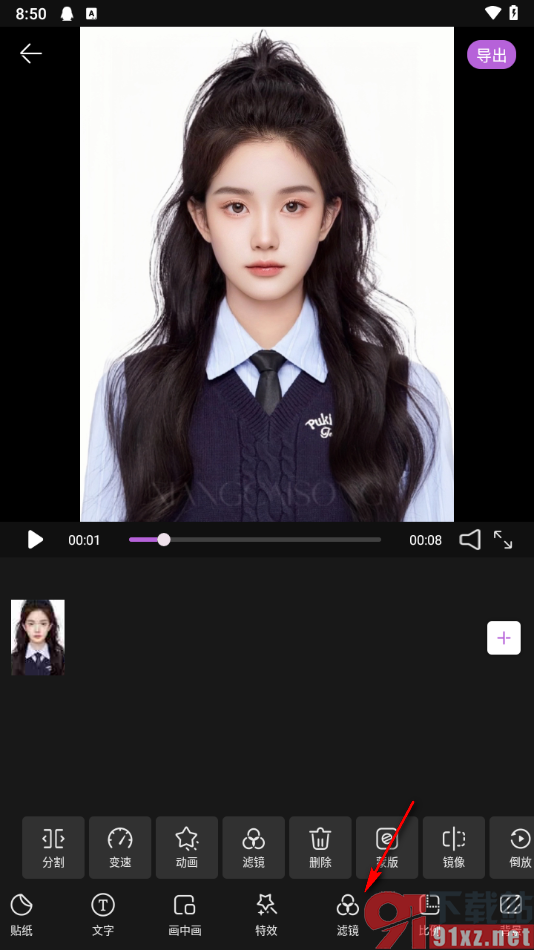
5.这时候,会弹出三个选项,你可以直接选择添加滤镜,或者进行专属滤镜的创建以及添加调节等内容,如图所示。
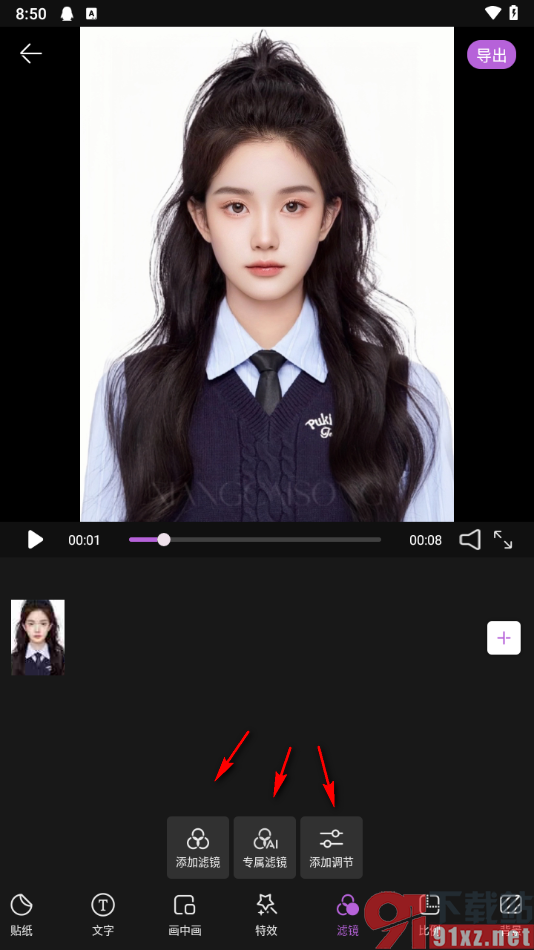
以上就是关于如何使用手机版ae视频剪辑软件破解版添加滤镜的具体操作方法,按照上述的教程,我们可以为自己需要制作的视频素材进行滤镜效果的添加,添加了滤镜之后,那么我们的视频播放画面就会更加的有质感,感兴趣的话可以自己操作试试哦。